 Пользователи гаджетов часто интересуются, как можно зайти в Рекавери-меню на устройстве с Андроидом. Получение прав доступа к корню устройства позволяет выполнять гораздо больше действий, например, устанавливать новые прошивки, обновлять операционную систему и сбрасывать настройки. Только с помощью Recovery Mode можно в полной мере воспользоваться всеми перечисленными преимуществами.
Пользователи гаджетов часто интересуются, как можно зайти в Рекавери-меню на устройстве с Андроидом. Получение прав доступа к корню устройства позволяет выполнять гораздо больше действий, например, устанавливать новые прошивки, обновлять операционную систему и сбрасывать настройки. Только с помощью Recovery Mode можно в полной мере воспользоваться всеми перечисленными преимуществами.
Как можно выполнить вход в режим восстановления
Для неопытных пользователей получение доступа к Android System Recovery 3e может оказаться довольно сложной задачей. Но если внимательно следовать руководству, то серьезных трудностей возникнуть не должно. Процесс перехода в режим восстановления на смартфонах Android от разных производителей может заметно отличаться. В качестве примеров рассмотрим несколько популярных устройств известных брендов.
 Тем, кто хочет узнать, как войти в Recovery на телефонах Galaxy S4, S5, S6 или других устройствах Samsung, нужно сначала отключить телефон. Для этого следует нажать и удерживать кнопку питания, после чего выбрать опцию «Выключение». Затем необходимо одновременно нажать и удерживать клавиши Power, Volume Up и Home, пока не запустится режим восстановления. Для выхода из Recovery достаточно выбрать опцию Reboot System Now.
Тем, кто хочет узнать, как войти в Recovery на телефонах Galaxy S4, S5, S6 или других устройствах Samsung, нужно сначала отключить телефон. Для этого следует нажать и удерживать кнопку питания, после чего выбрать опцию «Выключение». Затем необходимо одновременно нажать и удерживать клавиши Power, Volume Up и Home, пока не запустится режим восстановления. Для выхода из Recovery достаточно выбрать опцию Reboot System Now.
 На телефоне LG также необходимо выключить питание. Затем одновременно нажать и удерживать кнопки Power и Volume Down. Когда появится логотип LG, нужно будет отпустить клавиши. Через мгновение следует еще раз нажать те же самые 2 кнопки и удерживать их, пока не появится меню Hard Reset. После отображения меню использовать клавишу питания, чтобы подтвердить сброс настроек. После этого устройство LG попадет в режим восстановления.
На телефоне LG также необходимо выключить питание. Затем одновременно нажать и удерживать кнопки Power и Volume Down. Когда появится логотип LG, нужно будет отпустить клавиши. Через мгновение следует еще раз нажать те же самые 2 кнопки и удерживать их, пока не появится меню Hard Reset. После отображения меню использовать клавишу питания, чтобы подтвердить сброс настроек. После этого устройство LG попадет в режим восстановления.
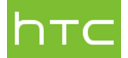 Для входа в Recovery Mode на аппарате HTC прежде всего нужно перейти в «Настройки», «Батарея» и снять флажок напротив опции Fastboot. Затем следует выключить смартфон и подождать как минимум 5 секунд после того, как погаснет экран. Далее необходимо удерживать кнопку Volume Down, после чего нажать клавишу Power и включить устройство. Когда телефон будет активирован, отпустить кнопку питания, но продолжать удерживать громкость, чтобы войти в Bootloader Mode. Надо использовать Volume Down, чтобы перейти к параметрам в режиме загрузчика. Затем нужно подтвердить выбор опции Recovery с помощью клавиши Power.
Для входа в Recovery Mode на аппарате HTC прежде всего нужно перейти в «Настройки», «Батарея» и снять флажок напротив опции Fastboot. Затем следует выключить смартфон и подождать как минимум 5 секунд после того, как погаснет экран. Далее необходимо удерживать кнопку Volume Down, после чего нажать клавишу Power и включить устройство. Когда телефон будет активирован, отпустить кнопку питания, но продолжать удерживать громкость, чтобы войти в Bootloader Mode. Надо использовать Volume Down, чтобы перейти к параметрам в режиме загрузчика. Затем нужно подтвердить выбор опции Recovery с помощью клавиши Power.

В случае со смартфоном Google Nexus в первую очередь нужно будет выключить его. Далее нажать и удерживать 2 кнопки управления громкостью, затем проделать то же самое с клавишей Power, в результате чего устройство должно включиться. Должна появиться опция Start с изображением стрелки. Необходимо 2 раза нажать кнопку Volume Down, чтобы выделить пункт Recovery. Далее нажать клавишу питания, чтобы запустить режим восстановления.
Тем, кто интересуется, как пользоваться Recovery, нужно знать, что на всевозможных устройствах Android применяются различные сочетания клавиш для входа в Bootloader или Fastboot Mode. На большинстве известных смартфонов для этой цели используются кнопки регулировки громкости и включения питания. Если не удается подобрать правильную комбинацию, значит, следует обратиться к документации устройства.
Приложение Android Data Recovery
Телефон на базе Android можно перевести в режим восстановления или загрузки вручную. Но проблема в том, что при использовании этих функций нельзя получить доступ к файлам пользователя.
Если операционная система по каким-то причинам не запускается, но нужно получить доступ к информации на устройстве, понадобится приложение под названием Android Data Recovery. Чтобы воспользоваться этой программой, нужно выполнить следующие шаги:
- Подключить телефон к ПК через USB. Скачать и установить приложение на компьютере, запустить его. Выбрать Android Broken Data Recovery среди 4 опций в левом столбце. Затем обозначить файлы, которые требуется восстановить, и нажать кнопку Start.
- Выбрать опцию Touch Cannot Be Used / Cannot Enter The System / Black Screen. Далее нужно будет указать модель устройства (например, Samsung Galaxy S5).
- Программа должна успешно распознать телефон и проанализировать файлы, которые он содержит.
- Можно проверить все результаты сканирования по одному и выбрать файлы для восстановления. Затем необходимо нажать кнопку Recover, чтобы сохранить данные в определенной папке. После этого программа предложит завершить работу.
Режим Recovery очень удобен для выполнения резервного копирования или сброса установок системы. Опытные пользователи могут часто использовать его для выполнения сложных манипуляций и всевозможных настроек.




